Android开发环境搭建过程图文详解
一、工具
IDE:Android Studio4.1+genymotion
(Android studio 自带AVD着实有些不好用,这里选择使用genymotion模拟器)
JDK:1.8
SDK:7.1
版本管理:Git
二、环境搭建
1.安装jdk
这里使用的是jdk1.8 ,安装并配置环境变量,通用步骤,不一 一介绍了
2.安装Android Studio 安装:android-studio-ide-201.6858069-windows.exe ,默认安装即可配置sdk
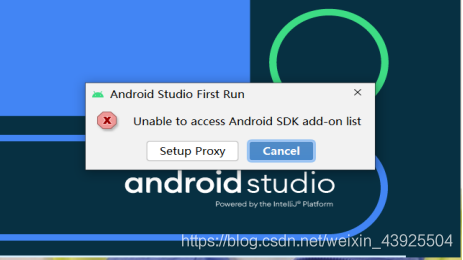
(可以选择设置镜像地址,视情况而定),默认点击取消
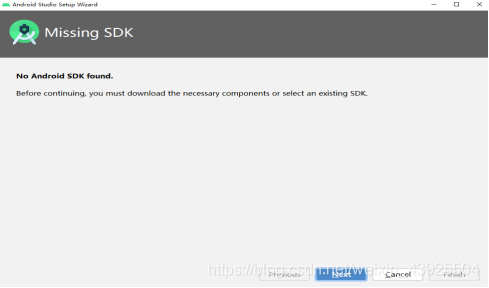
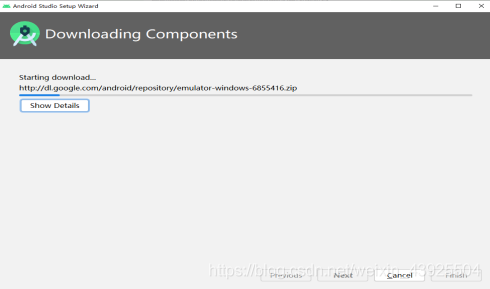
默认安装最新版sdk从远程仓库下载代码
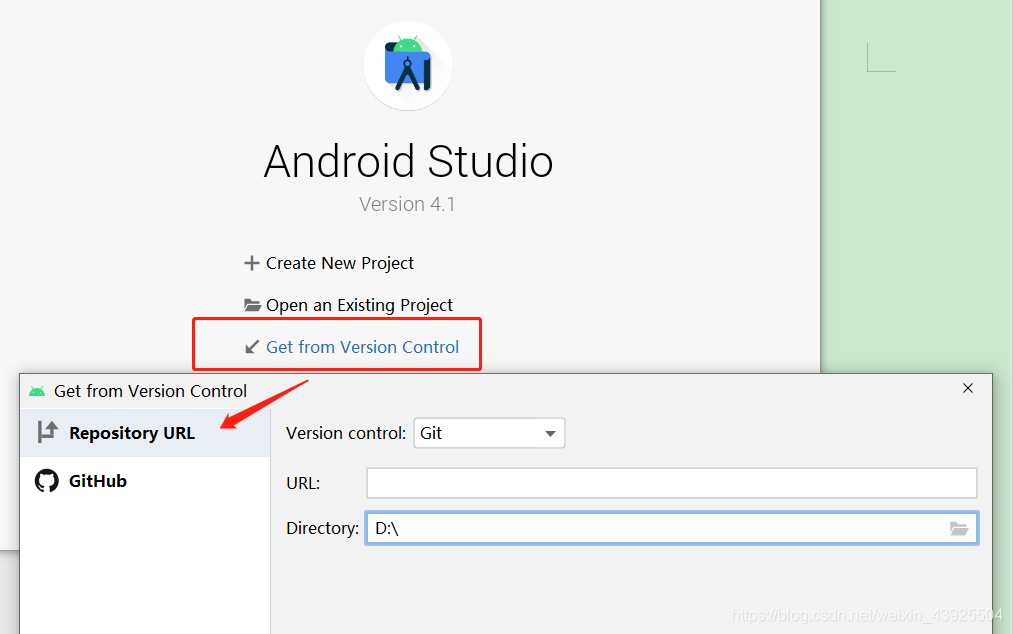
项目构建时遇到的问题

直接点击install安装即可
3.安装genymotion虚拟器
安装genymotion
genymotion-3.1.2-vbox.exe
选择带virtual box的安装包进行安装(genymotion依赖virtual box)
Android studio 安装genymotion插件
在plugins中没有找到相应插件就从本地安装genymotion-idea-plugin-20151209.jar
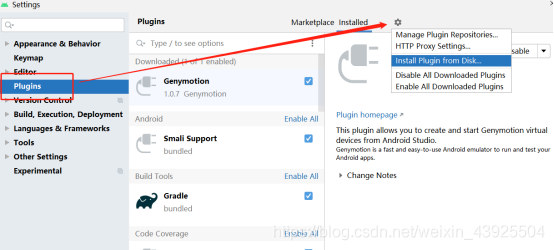
安装成功后在这里启动genymotion

通过new新建虚拟器,start开启服务
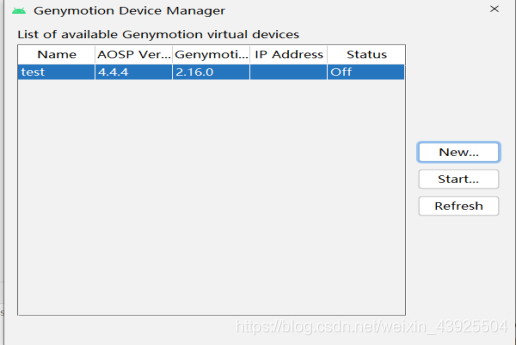
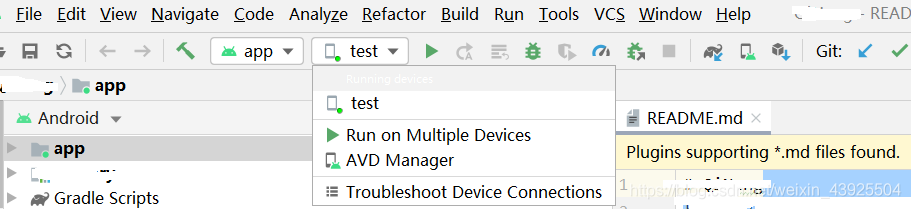
服务开启后就可以在虚拟器上运行项目了
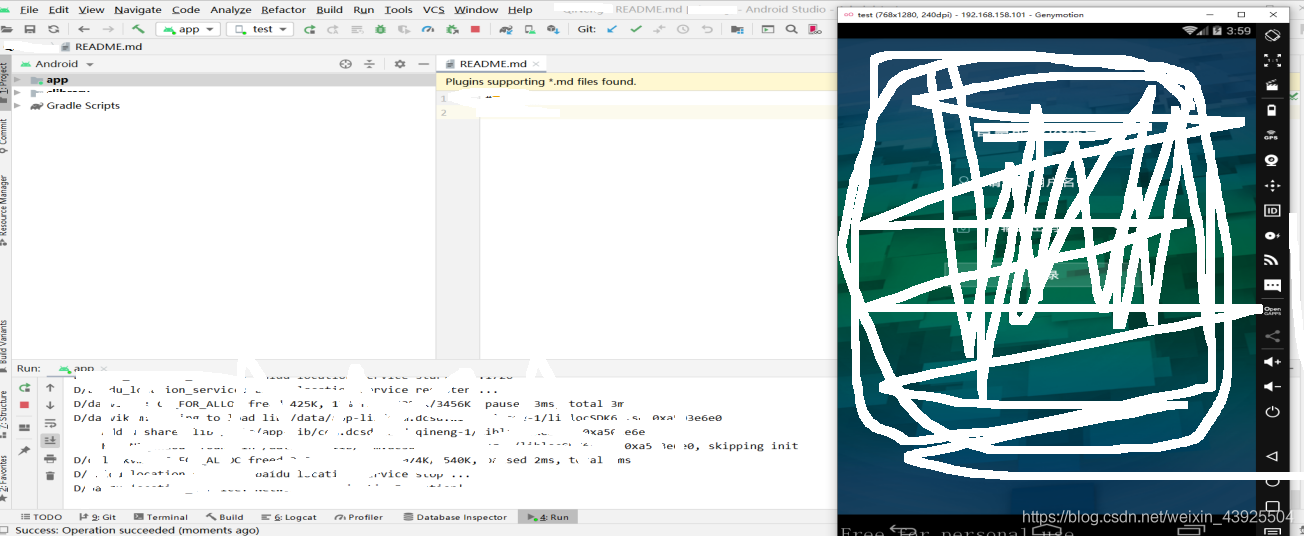
到此这篇关于Android开发环境搭建过程图文详解的文章就介绍到这了,更多相关Android开发环境搭建内容请搜索我们以前的文章或继续浏览下面的相关文章希望大家以后多多支持我们!
相关推荐
-
利用adt-bundle轻松搭建Android开发环境与Hello world(Windows)
Android开发环境有三种方式,分别是JDK+SDK+Eclipse+ADT.JDK+adt-bundle与JDK+Android Studio. 不要使用JDK+SDK+Eclipse+ADT这种方式,不是说什么太复杂的,是因为郭嘉的网络你懂的,打开SDK工具之后就根本就下载不了.Android Studio也是不行的,说好集合大量打开环境.安装的时候却还是需要联网. 建议使用JDK+adt-bundle这种方式来搭建Android开发环境.同时adt-bundle认准20131030版本.
-
使用Win10+Android+夜神安卓模拟器,搭建ReactNative开发环境
前言 网上的教程皮的简直不谈了,非要搞个AndroidStdio,你以为呢?反手就是一重锤,我就是不装,第一开发的很多工作都不需要这个IDE,第二运行起来还很吃内存,经过实践有如下的教程,请大家指教. 安装 git 不说了,我相信你早就安装了,有需要的参考:https://www.jb51.net/article/148066.htm Java8 需要配置环境变量JAVA_HOME,CLASS_PATH和path路径,配置方式如下 安装Android SDK 参考我的另一篇文章 配置androi
-
eclipse搭建android开发环境详细步骤
搭建android应用的开发环境,一套程序下来也是相当繁琐的,这里我整理下一整套详细流程: 1,下载JDK 去oracle官网下载最新版本的jdk,官网地址 http://www.oracle.com,附下载链接:http://www.oracle.com/technetwork/java/javase/downloads/jdk8-downloads-2133151.html. 根据自己的操作系统选择对应jdk下载,选第一个不带demo的,比如64位window系统选择Windows x64:
-
图文详解Android Studio搭建Android集成开发环境的过程
有很长一段时间没有更新博客了,最近实在是太忙了,没有时间去总结,现在终于可以有时间去总结一些Android上面的东西了,很久以前写过这篇关于使用Android Studio搭建Android集成开发环境,不过一直没有发表出来,写这篇文章的目的是记录一下Android开发环境的搭建过程,这篇文章写得一般般,主要是记录了整个搭建过程,没什么技术含量,觉得有帮助的朋友就看一下! 一.Android Studio简单介绍 2013年GoogleI/O大会首次发布了Android Studio IDE(A
-
仅5步搞定Android开发环境部署 Android开发环境搭建教程
在windows安装Android的开发环境不简单也说不上算复杂,本文写给第一次想在自己Windows上建立Android开发环境投入Android浪潮的朋友们,为了确保大家能顺利完成开发环境的搭建,文章写的尽量详细,希望对准备进入Android开发的朋友有帮助. 本教程将分为五个步骤来完成Android开发环境的部署. 第一步:安装JDK. 第二步:配置Windows上JDK的变量环境 . 第三步: 下载安装Eclipse . 第四步:下载安装Android SDK . 第五步:为Eclips
-
Android最新版本开发环境搭建图文教程
本文只是写了如何配置JDK,以及adt-bundle的配置.对于以前的adt-bundle的版本,会自带CPU/ABI系统镜像,经过本文所描述的两个步骤后可以直接创建AVD,但是从官网下载的最新的adt-bundle并没有带镜像,下篇文章讲述如何下载多个Android版本平台以及下载镜像. 一.JDK的下载,安装与环境变量配置 1)JDK的下载 a, 输入网址https://www.oracle.com/进入oracle官网,如下,点击Downloads栏下的Java SE,进入Java SE的
-
Android开发环境搭建过程图文详解
一.工具 IDE:Android Studio4.1+genymotion (Android studio 自带AVD着实有些不好用,这里选择使用genymotion模拟器) JDK:1.8 SDK:7.1 版本管理:Git 二.环境搭建 1.安装jdk 这里使用的是jdk1.8 ,安装并配置环境变量,通用步骤,不一 一介绍了 2.安装Android Studio 安装:android-studio-ide-201.6858069-windows.exe ,默认安装即可配置sdk (可以选择设置
-
GO语言开发环境搭建过程图文详解
一.GO语言开发包 1.什么是GO语言开发包 go 语言开发包其实是对go语言的一种实现,包括相应版本的语法, 编译, 运行, 垃圾回收等, 里面包含着开发 go 语言所需的标准库, 运行时以及其他的一些必要资源 2.GO语言开发包下载地址 Go官方下载地址 : https://golang.org/dl/ Go官方镜像站(上面打不开可使用这个) : https://golang.google.cn/dl/ Go语言中文网下载地址 : https://studygolang.com/dl gop
-
Python3 虚拟开发环境搭建过程(图文详解)
虚拟环境的搭建 为什么要使用虚拟环境# 1.使不同应用开发环境相互独立 2.环境升级不影响其他应用,也不会影响全局的python环境 3.防止出现包管理混乱及包版本冲突 windows平台# 安装 # 建议使用pip3安装到python3环境下 pip3 install virtualenv pip3 install virtualenvwrapper-win 配置虚拟环境管理器工作目录 # 配置环境变量: # 控制面板 => 系统和安全 => 系统 => 高级系统设置 => 环境
-
IDEA插件开发之环境搭建过程图文详解
基于IntelliJ Platform Plugin搭建 环境步骤 File->New->Project 选择IntelliJ Platform Plugin 如果你这里没有SDK环境,则添加一个SDK环境,选择自己的idea的安装的根目录即可. 展示效果 基于Gradle搭建环境步骤 File->New->Project 选择Gradle next 进来以后大概是这样的一个界面,然后gradle会自动build项目,下载相关的依赖.(可能会失败) 遇到的问题一,依赖ideaIC-
-
Hadoop-3.1.2完全分布式环境搭建过程图文详解(Windows 10)
一.前言 Hadoop原理架构本人就不在此赘述了,可以自行百度,本文仅介绍Hadoop-3.1.2完全分布式环境搭建(本人使用三个虚拟机搭建). 首先,步骤: ① 准备安装包和工具: hadoop-3.1.2.tar.gz ◦ jdk-8u221-linux-x64.tar.gz(Linux环境下的JDK) ◦ CertOS-7-x86_64-DVD-1810.iso(CentOS镜像) ◦工具:WinSCP(用于上传文件到虚拟机),SecureCRTP ortable(用于操作虚拟机,可复制粘
-
Python3+Pycharm+PyQt5环境搭建步骤图文详解
搭建环境: 操作系统:Win10 64bit Python版本:3.7 Pycharm:社区免费版 一.Python3.7安装 下载链接:官网https://www.python.org/downloads/windows/或腾讯软件中心下载https://pc.qq.com/detail/5/detail_24685.html或其他站点下载.我下载的是python-3.7.0-amd64. 下载到安装包后打开,如果想安装到默认路径(C盘)的话一直点下一步就可以了,或者自定义安装到其他分区,我的
-
使用VS Code的开发环境配置教程图文详解
1. 下载Build Tools 打开这个页面 微软的C++生成工具下载 点下载生成工具 滚动到页面下方,找到Visual Studio 2019工具 下载Visual Studio 2019生成工具,这个工具看似和VisualStudio的安装包一样,但是不强制安装VisualStudio的编辑器 2. 安装Build Tools 还要在单个组件标签里勾选一个.NET Framework 4.8 SDK BuildTools安装完毕 3. 下载并安装VSCode VS Code的官网下载 4.
-
Docker Consul概述以及集群环境搭建步骤(图文详解)
目录 一.Docker consul概述 二.基于 nginx 与 consul 构建自动发现即高可用的 Docker 服务架构 一.Docker consul概述 容器服务更新与发现:先发现再更新,发现的是后端节点上容器的变化(registrator),更新的是nginx配置文件(agent) registrator:是consul安插在docker容器里的眼线,用于监听监控节点上容器的变化(增加或减少,或者宕机),一旦有变化会把这些信息告诉并注册在consul server端(使用回调和协程
-
python框架Django实战商城项目之工程搭建过程图文详解
项目说明 该电商项目类似于京东商城,主要模块有验证.用户.第三方登录.首页广告.商品.购物车.订单.支付以及后台管理系统.项目开发模式采用前后端不分离的模式,为了提高搜索引擎排名,页面整体刷新采用jinja2模板引擎实现,局部刷新采用vue.js实现. 项目运行机制如下: 项目搭建 工程创建 项目使用码云进行源代码版本控制,在码云创建好后直接克隆到本地即可,然后在项目根目录下执行virtualenv venv创建虚拟环境,source venv/bin/activat激活虚拟环境后,安装djan
-
基于 Vue 的 Electron 项目搭建过程图文详解
Electron 应用技术体系推荐 目录结构 demo(项目名称) ├─ .electron-vue(webpack配置文件) │ └─ build.js(生产环境构建代码) | └─ dev-client.js(热加载相关) │ └─ dev-runner.js(开发环境启动入口) │ └─ webpack.main.config.js(主进程配置文件) │ └─ webpack.renderer.config.js(渲染进程配置文件) │ └─ webpack.web.config.js ├
随机推荐
- js中的hasOwnProperty和isPrototypeOf方法使用实例
- 提示Outlook/Foxmail收取163邮件失败:ERR 您没有权限使用pop3功能
- Java中类的加载顺序执行结果
- IOS实现展开二级列表效果
- ASP.NET中的参数与特殊类型和特性
- c++ 一个二进制串转化为整数的解决方法
- 全面解析多种Bootstrap图片轮播效果
- .NET客户端实现Redis中的管道(PipeLine)与事物(Transactions)
- Java正则表达式使用
- JS实现可拖曳、可关闭的弹窗效果
- 分分钟玩转Vue.js组件
- PHP封装函数实现生成随机的字符串验证码
- struts2 中文乱码的解决办法分享
- jQuery之简单的表单验证实例
- JQUERY 实现窗口滚动搜索框停靠效果(类似滚动停靠)
- Apply an AutoFormat to an Excel Spreadsheet
- .net MVC+Bootstrap下使用localResizeIMG上传图片
- JavaScript解析及序列化JSON的方法实例分析
- 小程序实现多列选择器
- VMware虚拟机安装CentOS 6.9图文教程

